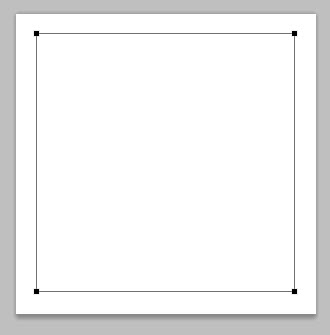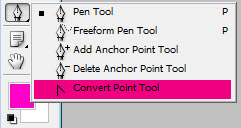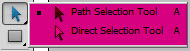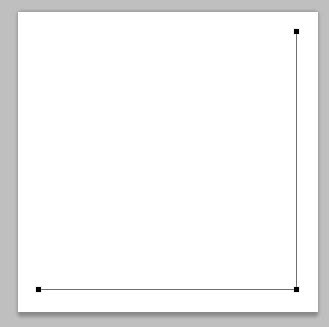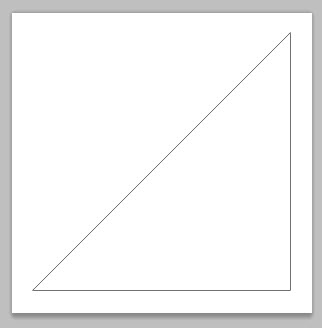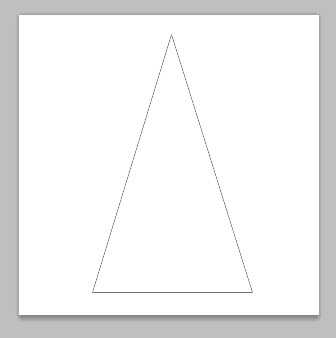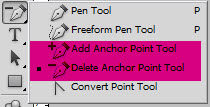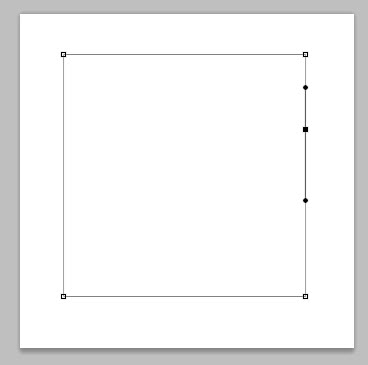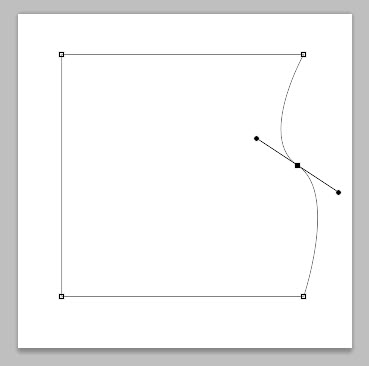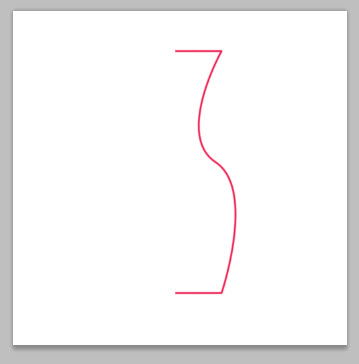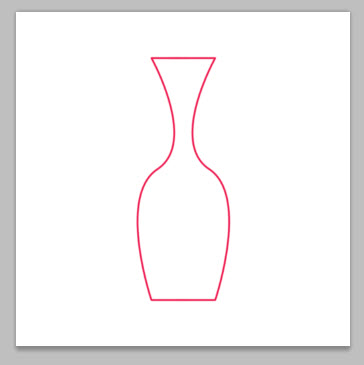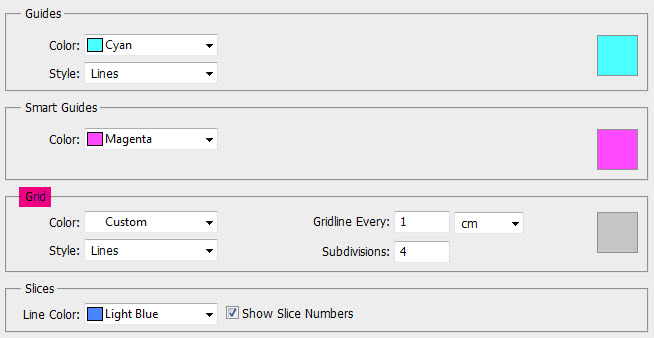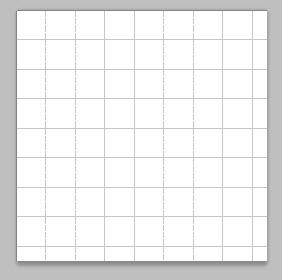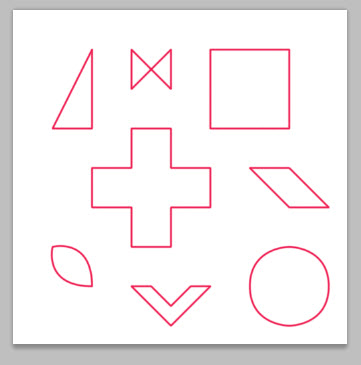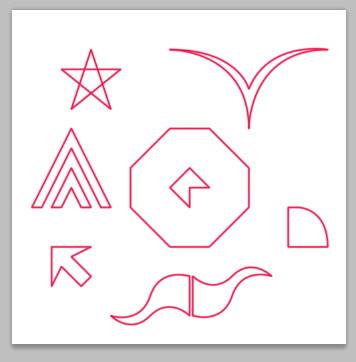- خوب حالا میخوایم اجسام رو با Shapeها ایجاد کنیم و با PenToolتغییر شکل بدیم .
اول از همه یک مربع رسم میکنیم و میخوایم اون رو به یک مثلث تغییر بدیم .
لازم به ذکر هستش که کشیدن مثلث به کمک Gridها خیلی ساده هستش اما در اینجا قصد من تمرین کردن ابزار PenTool هست .
خوب حالا با Rectangel Toolیک مربع رسم میکنیم ( کلید Shift رو برای ایجاد مربع نگه دارید ) .
حالا یکی از گره ها رو پاک میکنیم به این صورت که ابزار Convert Point Tools رو انتخاب کرده و یک کادر به دور یکی از گره ها میکشیم .
لازم به ذکر که برای انتخاب گره ها میتونید از Path Selection ها هم استفاده کنید که قبلا توضیح دادم .
خوب بعد از انتخاب گره با کلید Del اون رو پاک میکنیم و ابزار PenTool رو انتخاب میکنیم .
حالا دو نقطه آزاد داریم که روی یکی کلیک میکنیم و مجددا روی دیگری کلیک میکنیم .
با این کار یک مسیر بین این دو گره ایجاد میشه و شکل مثلث ایجاد میشه .
تمرین : مثلث ایجاد شده رو به این شکل در بیارید :
اضافه و حذف کردن گره ها از مسیرها :
در زیر مجموعه ابزار PenTools ابزارهایی برای اضافه کردن و حذف گره ها وجد دارند که به ترتیب Add Anchor Point Tool و Delete Anchor Point Tool نام دارند .
این دو برای تغییر شکل خطوط بسیار مفید هستن به عنوان مثال با انتخای Delete Anchor Point و کلیک بر روی یکی از گره ها در مربع میتونیم مثلث تمرین قبل رو داشته باشم اون هم فقط با یک کلیک !
برای پاک کردن هم که کافیه این ابزار رو انتخاب کنید و روی گره ها کلیک کنید .
برای اضافه کردن گره ها کافیه که ابزار Add Anchor Point رو انتخاب کنید و روی خطوط و جایی که میخواید گره ایجاد بشه کلیک کنید .
همینطور میتونید روی خط راست کلیک کنید و Add Anchor Point رو برگزینید .
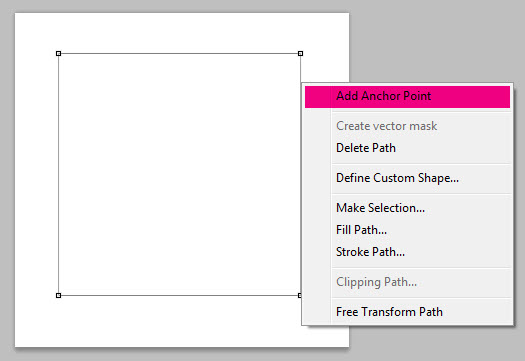
به این ترتیب گره ایجاد میشه و شما میتونید موارد ویرایشی رو روش اجرا کنید .
من دستگیره های گره رو با ابزار Convert point tool درگ کردم و منحنی به این شکل ساختم .
حالا بهش Strokeمیدم و نصف کل Shapeرو پاک میکنم .
حالا لایه رو Duplicateمیکنم و Ctrl+t رو میزینم با اینکار کادر Transformدور شکل ظاهر میشه .
راست کلیک میکنم و Flip Horizental رو انتخاب میکنم و شکل دومم رو به سمت چپ درگ میکنم .
عجب کوزه ای شد !
رسم اشکال به کمک PEN TOOL و GRID و Snapها :
شاید تنها مشکلی که برای کشیدن مربع مثلث یا اشکالی که دارای نظم خاصی هستند همین نظمشون باشه که با چشم خیلی مشکل هستش خطوط یکسان رو تشخیص دادن .
از این رو ما میتونیم از Grid استفاده کنیم که خطوطی شطرنجی با فاصله های مساوی هستند ( از کلمه مساوی الفاصله بدم میاد ! ) و کمک میکنن که گره ها رو روی تقاطع خطوط رسم کنیم .
شاید تنها شکلی رو که نشه به صورت دقیق به این روش رسم کرد دایره باشه که اون هم در Shape ها موجد هستش .
برای فعال کردن Grid ها به View > Show > Grid برید ( یا از کلید ترکیبی Ctrl+’استفاده کنید )
میتونید تنظیمات Grid رو از طریق Edit > Preferences > Guides , Grid & Slices … تغییر بدید .
من یک صفحه ۱۰۰۰*۱۰۰۰ پیکسل ایجاد کردم که Grid ها به این صورت در اومد و همونطور که در شکل قبل میبینید میتونید رنگ و فاصله و خطوط رو تعیین کنید .
Snapهمون حالت آهن ربا رو داره که شما اگر نزدیک خطوط هم کلیک کنید نقطه شما روی خط ایجاد میشه و به قولی گره رو جذب خودش میکنه .
Snapبه صورت پیش فرض فعاله و در صورتی کمه خدایی نکرده !!! فعال نبود میتونید به منویViewبرید و روی Snap کلیک کنید .
خوب حالا فقط کافیه کلیک کنید و هرشکلی رو که میخواید درست کنید و فراموش نکنید که اندازه مسیرها مهم نیست چون اونها خاصیت وکتوری دارن و با تغییر سایز مشکل کیفیتی براشون پیش نمیاد ( خیلی باحالن ! )
این ها تعدادی از شکل ها هستن که شما میتونید به کمک این روش ایجاد کنید .
فعلا که چیزی به ذهنم نمیرسه که نگفته باشم !
اگر چیز جدیدی یادم اومد که مفید بود اضافه میکنم وگرنه یک مثال توپول براتون مینویسم که به دردتون بخوره .
اینم از این جلسه .
تمرین یادتون نره .
موفق باشید .
::::::::::::::::::::::::::::::::
منبع : www.majidonline.com
 آموزش های تری دی مکس و دانلود مدل سه بعدی | دانلود مدل سه بعدی ماشین ایرانی
آموزش های تری دی مکس و دانلود مدل سه بعدی | دانلود مدل سه بعدی ماشین ایرانی